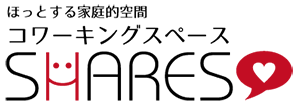前回の記事が思った以上に好評だったので、その続きのネタを。
↓↓↓前回の記事↓↓↓
→他社で借りたドメインと管理サーバーへ紐付けるネームサーバーの設定方法
今回は独自ドメインを取得してホームページを取得したら、SSLを導入しようという記事です。
まずSSLとは?
SSL(Secure Sockets Layer)とは、インターネット上で通信を暗号化する技術です。 SSLを利用してパソコンとサーバ間の通信データを暗号化することで、第三者によるデータの盗聴や改ざんなどを防ぐことができます。
SSLのまとめ | シマンテック –
もの凄く簡単に言うと、お問い合わせフォームから入力されたお客様の情報を暗号化してくれるか、くれないか。
万が一悪意のある第三者に情報を盗まれた場合、暗号化されてなかったら大変ですよね?
クレジットカードの番号が盗まれたら。。。
SSLを導入してセキュリティーに強く、安心したホームページにしようというわけです。
また2014年にGoogleが「HTTPS をランキング シグナルに使用します」と発表したことで、企業のみならず、個人でもSEO対策上の理由でhttpsに対応するホームページが増えてきました。
現在のところ、このhttpsページ対応による検索順位への影響は数%未満にすぎず、SEO効果のメリットはほんのわずかですが、今後は必須になるでしょう。
対応するなら早いほうがいいですね。
ちなみにSHARESのサイトもSSLを導入してます。
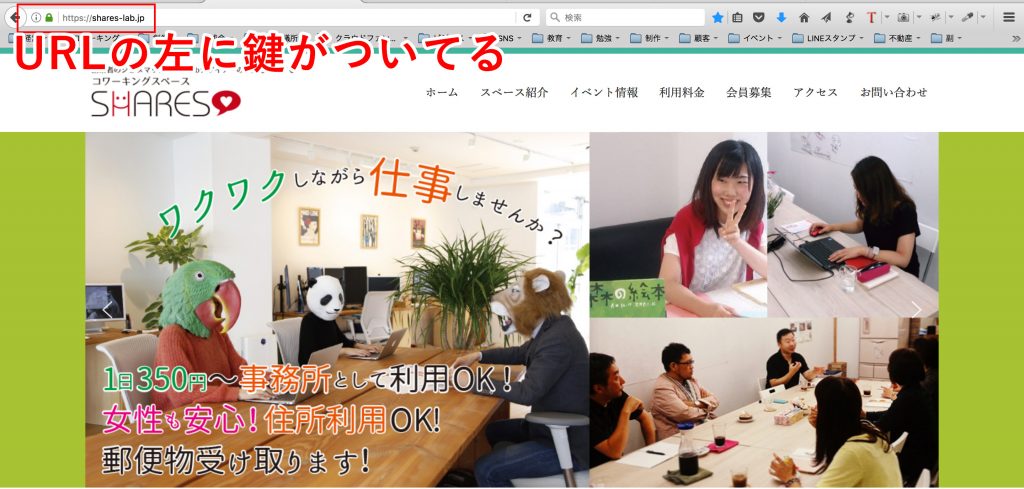
では、早速解説です。
ホームページとSSLは前回の記事でも紹介した、ファーストサーバーさんで解説していきます。
ホームページがない方、乗り換えたい方は↓↓↓
「低価格&大容量レンタルサーバーZenlogic![]() 」
」
まずカスタマーポータルにログインします。
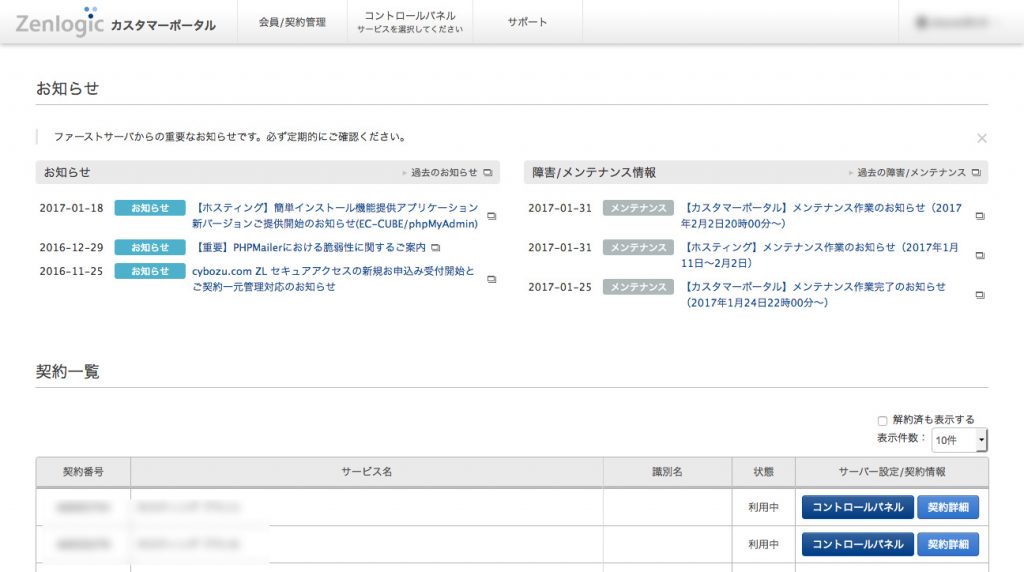
上のメニューの「会員/契約管理」から「サービスお申込み」をクリック
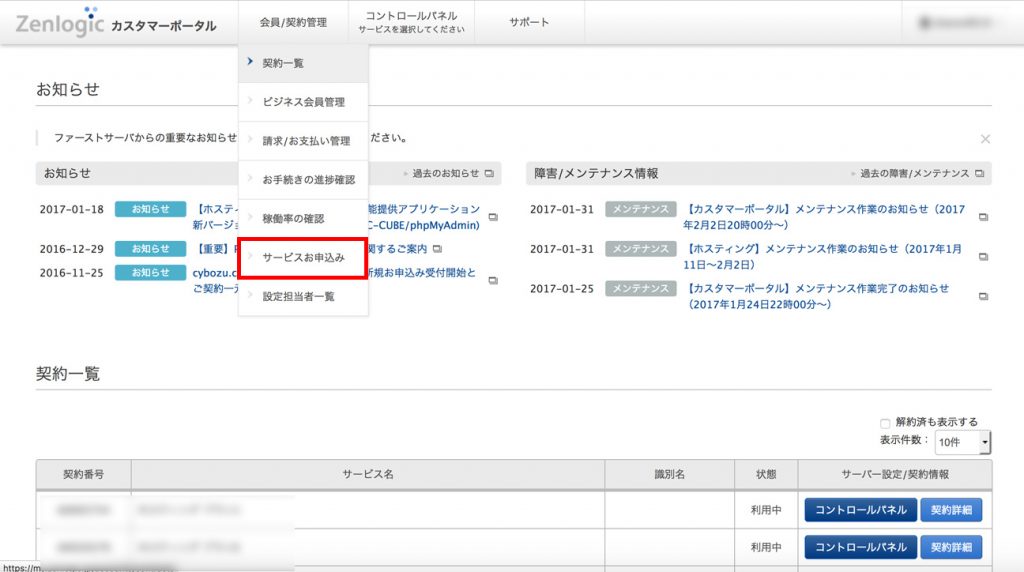
「SSLサーバー証明書取得・管理」→「お申込み」をクリック
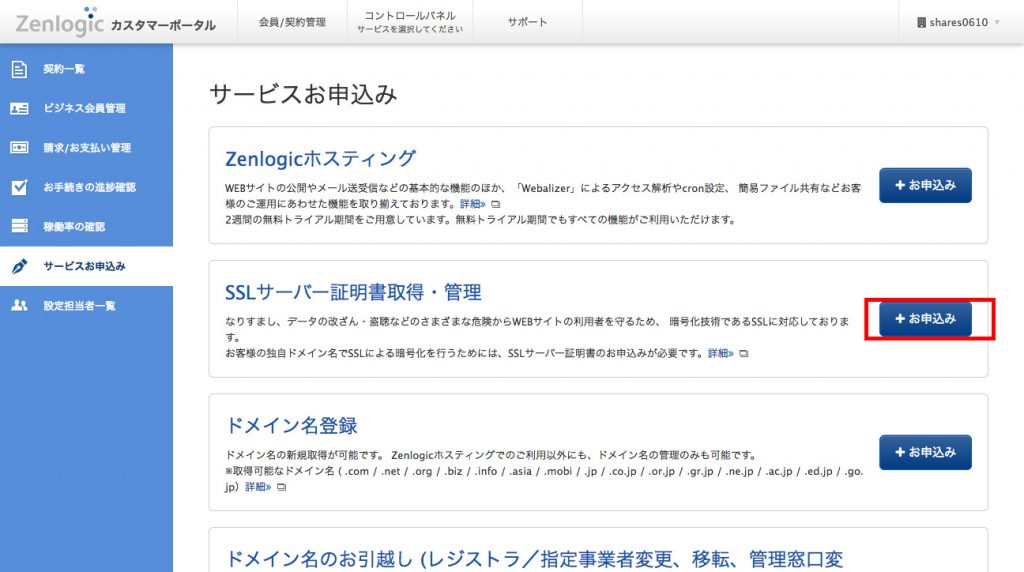
一番左の「標準独自SSL」をクリック
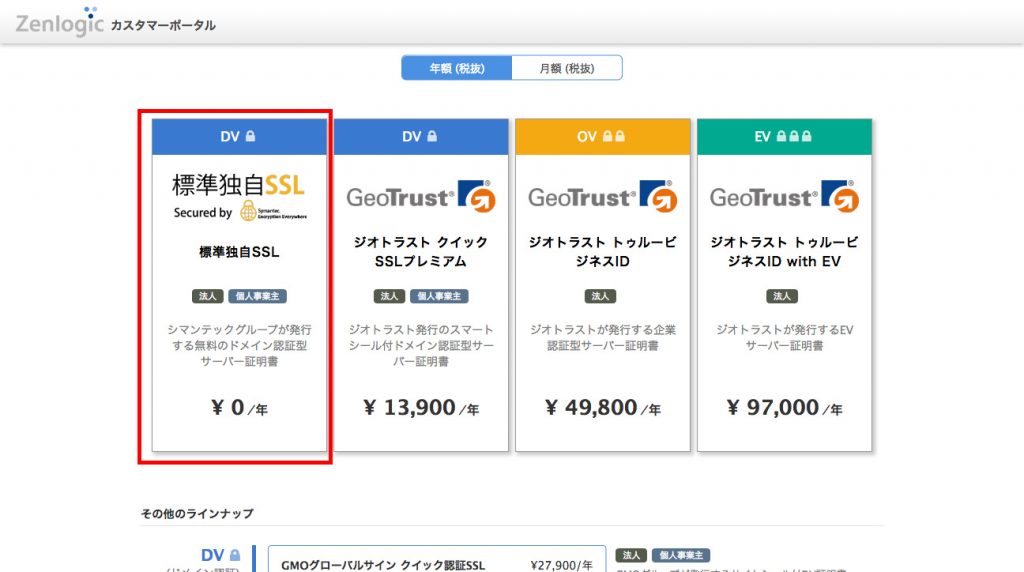
「契約番号」と「ドメインを入力」
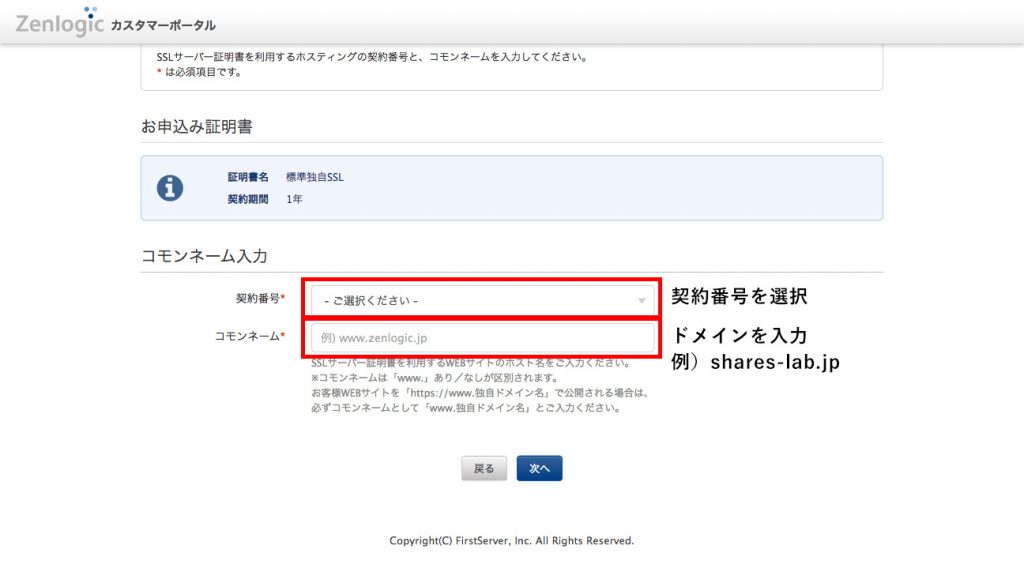
契約者の情報を入力
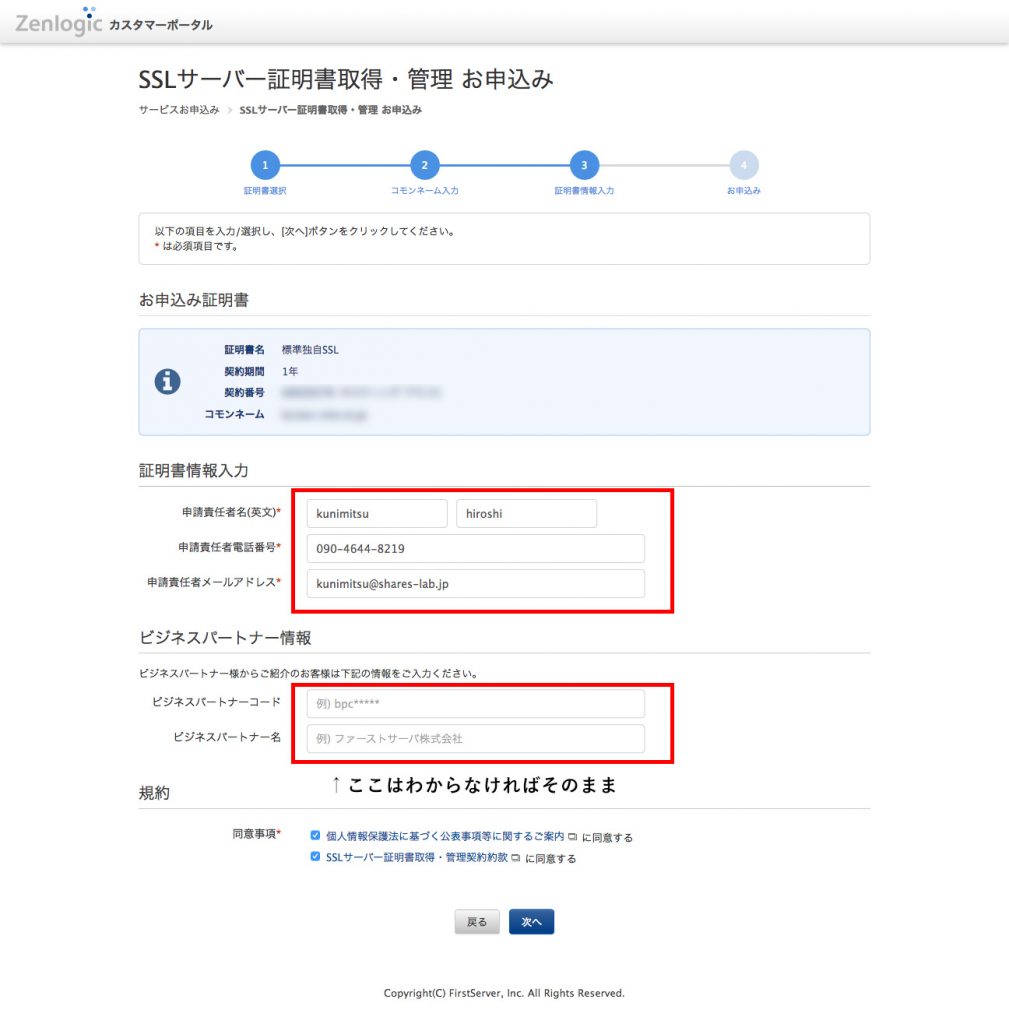
あとは「お申込み」をクリック
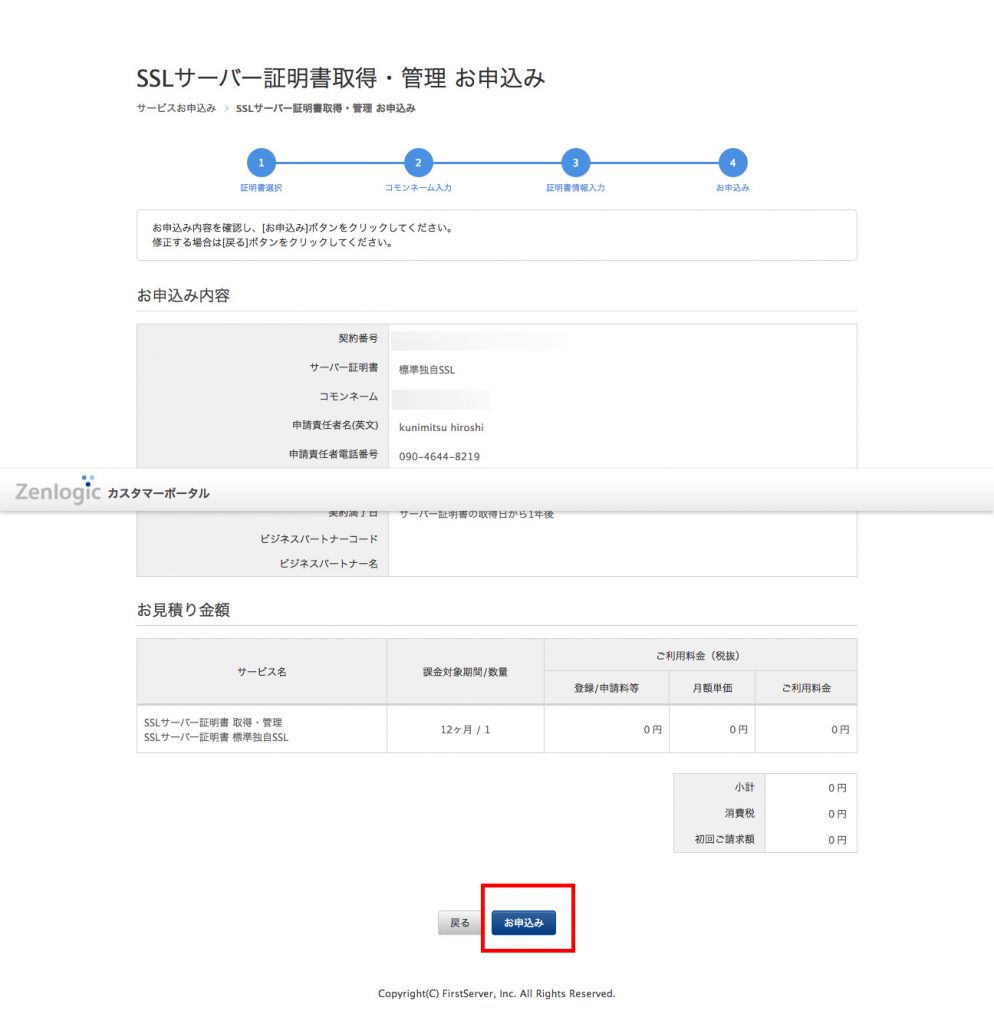
後は契約一覧にお申込み内容が表示されます^^
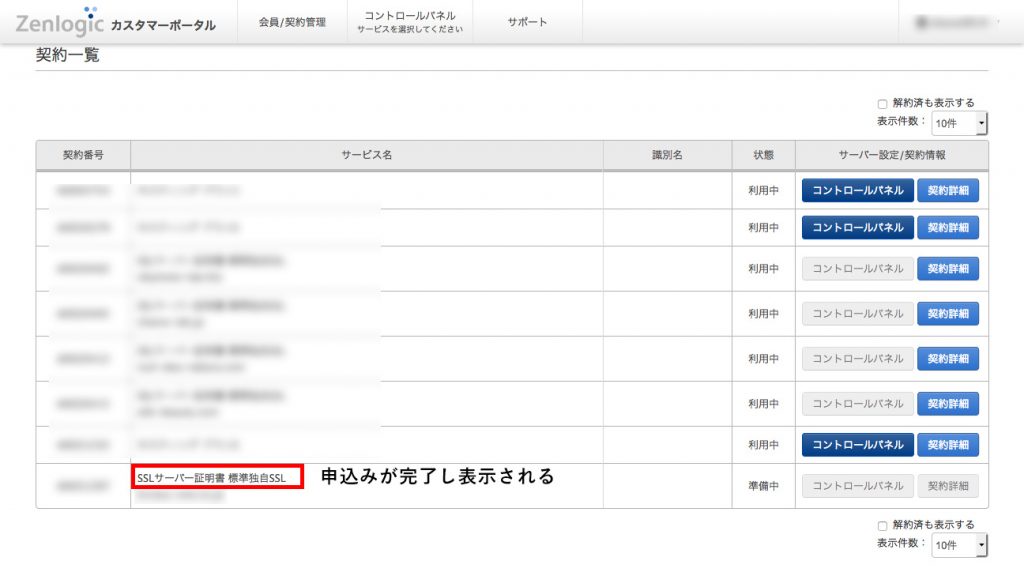
これでほぼ終わりなんですが、自分のホームページを確認してみて下さい。
うまく表示されてないとか404とか表示されてたら、もうちょっと設定が必要です。
もう一回カスタマーポータルに戻ります。
そこから「コントロールパネル」でお申込みサービスを選んで下さい。
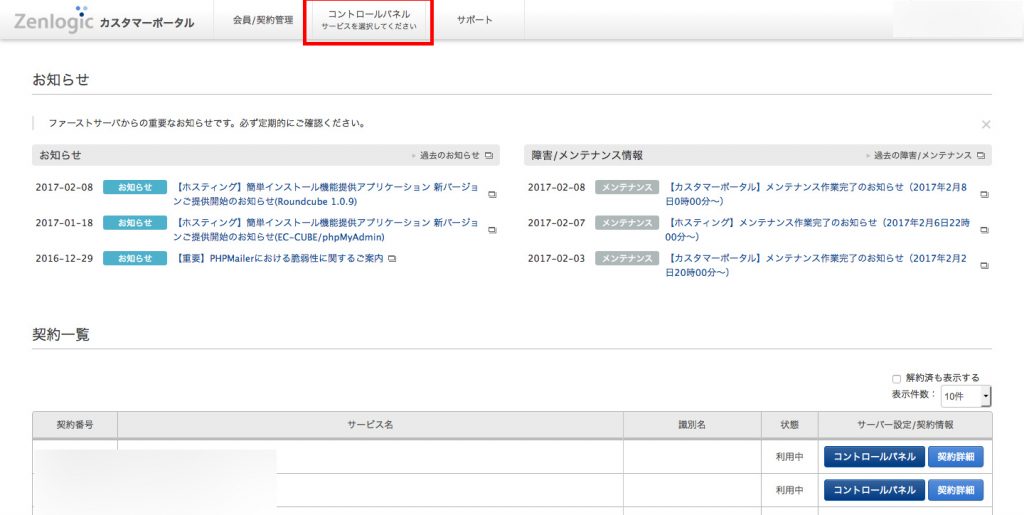
左のメニューの「WEBドメイン設定」→真ん中の「WEBドメイン設定」をクリック
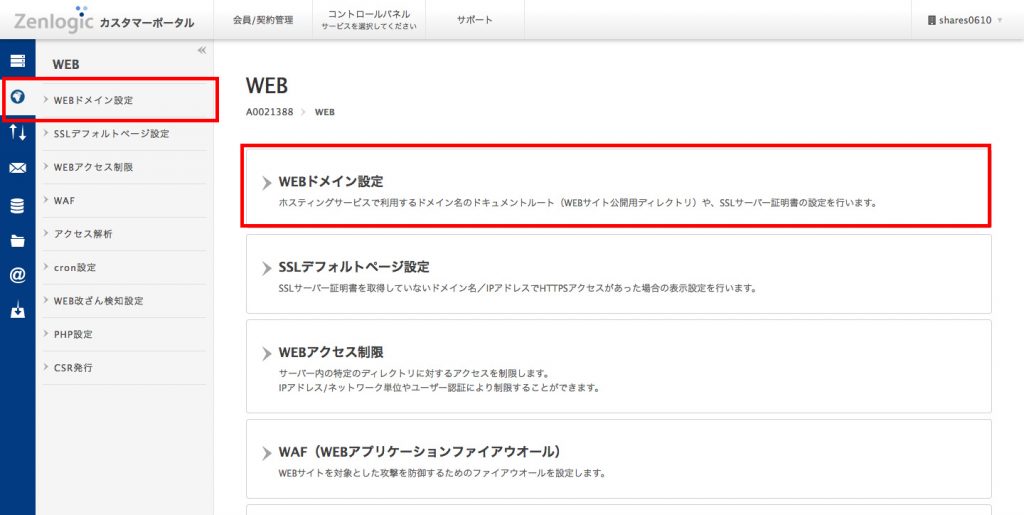
独自ドメインの「ドキュメントルート設定」をクリック
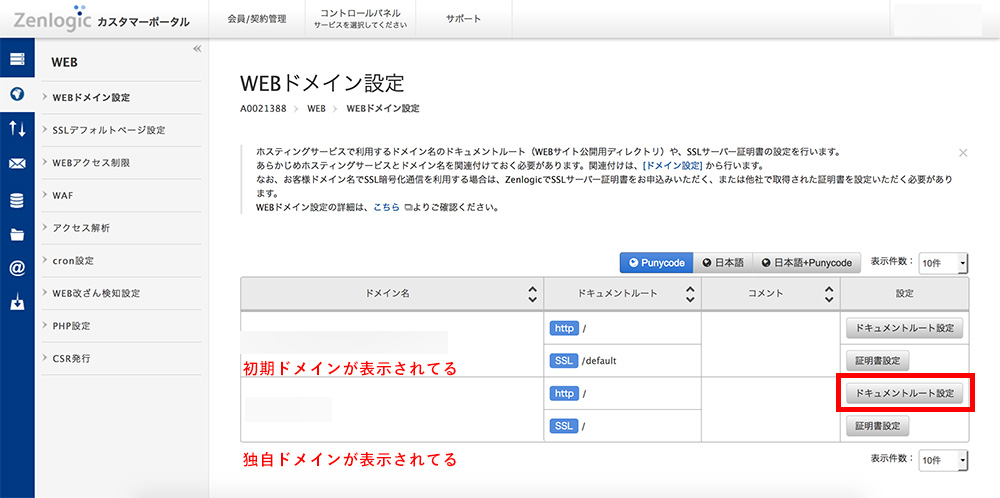
「ドキュメントルート」と「SSLドキュメントルート」の設定を行う
僕は「/virtual/htdocs」ここにWordPressをインストールしてるから「/」になるけど
簡単インストールの場合は「wordpress/」とかになるはず。
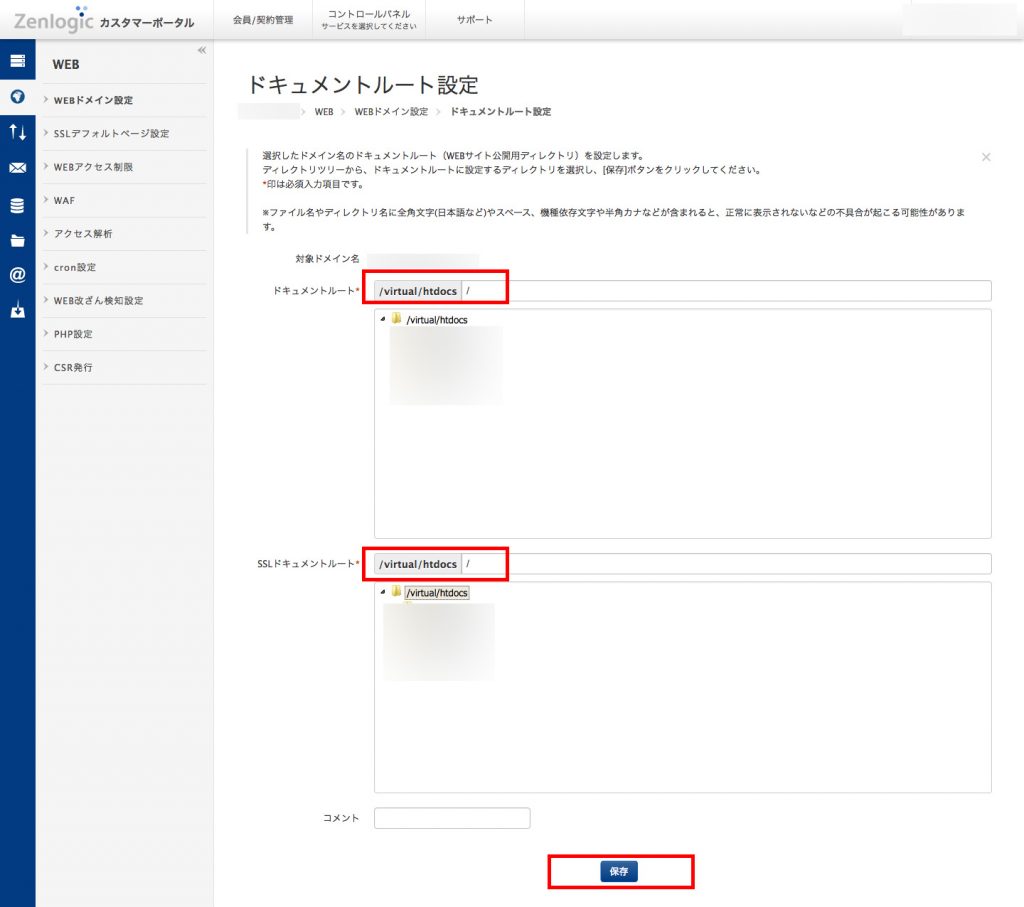
設定ができたらもう一回「WEBドメイン設定」に戻り「証明書設定」をクリック
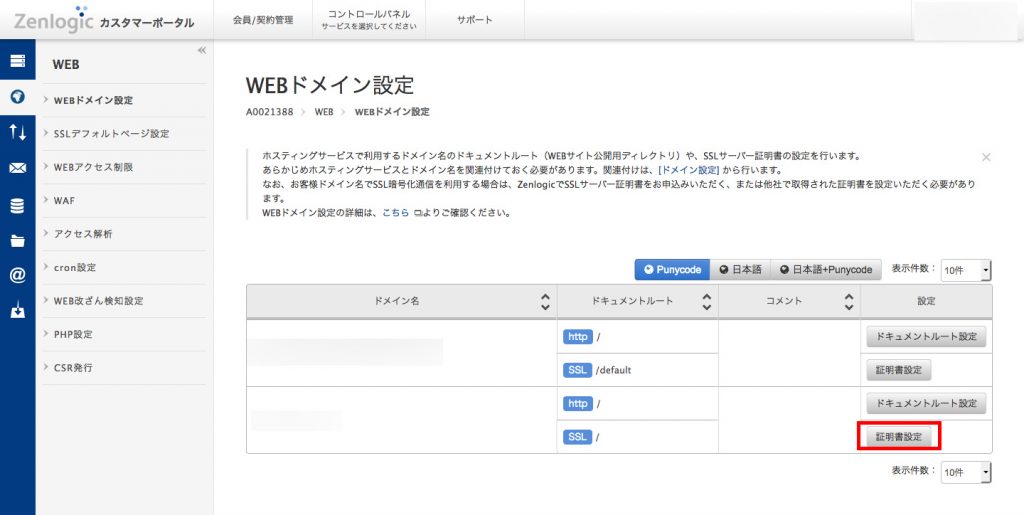
SSLを設定したいドメインをクリック。
そこから「確認」→「登録」
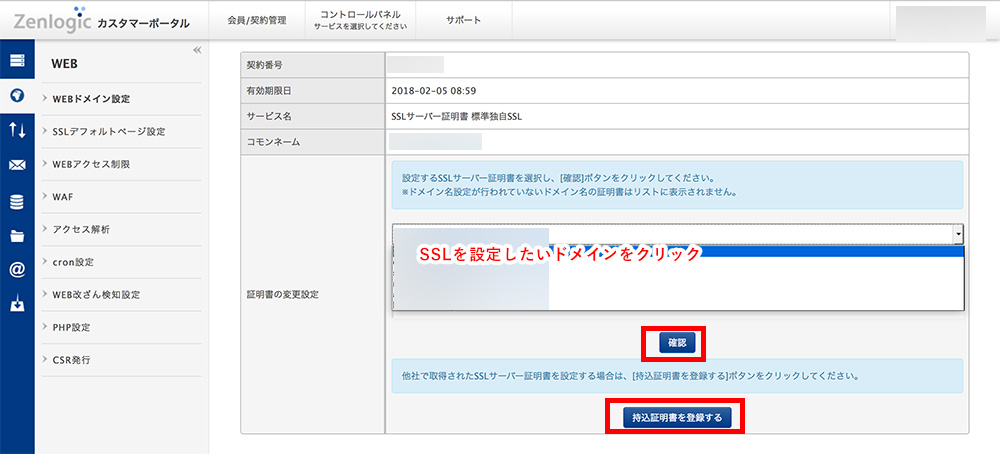
これで完成!
ドメインにSSLが反映されたと思います!
うまくいかなかったらサポートにお問い合わせ下さい^^
とっても優しく丁寧にサポートしてくれます。
最後に宣伝。
ホームページや名刺、チラシ作成します。
ご依頼はお問い合わせフォーム、もしくは
09046448219
國光まで。よろしくお願いします^^